京瓷打印机驱动安装教程 推荐最省心的方法
京瓷打印机以高效稳定著称,但很多用户在购买新打印机或换电脑时,都会遇到驱动安装的问题。没有安装好驱动,打印机无法正常工作,打印文件也会出错。今天,我们就来讲讲京瓷打印机驱动的安装步骤,让你轻松上手,快速打印。

一、为什么要安装打印机驱动?
驱动程序就像打印机和电脑之间的“翻译官”,如果没有驱动,电脑无法正确识别打印机,打印任务自然也没办法正常完成。很多打印错误、打印机离线、无法连接等问题,大多数都与驱动缺失或不兼容有关。安装合适的驱动,能保证打印机性能发挥到最佳,减少卡纸、延迟等尴尬情况。

二、使用打印机卫士一键安装驱动
对于大多数用户来说,最方便省事的方法就是使用打印机卫士自动检测并安装驱动。这款软件无需你去确认型号,软件会自动检测电脑系统和打印机型号;点击一次即可自动下载安装适配的京瓷驱动,不必担心下载错版本或安装失败的问题。
用数据线将电脑和打印机连接好。
下载并安装“打印机卫士”;

 好评率97%
好评率97%
 下载次数:4829693
下载次数:4829693
打开软件后点击“立即检测”,让系统自动识别打印机型号;
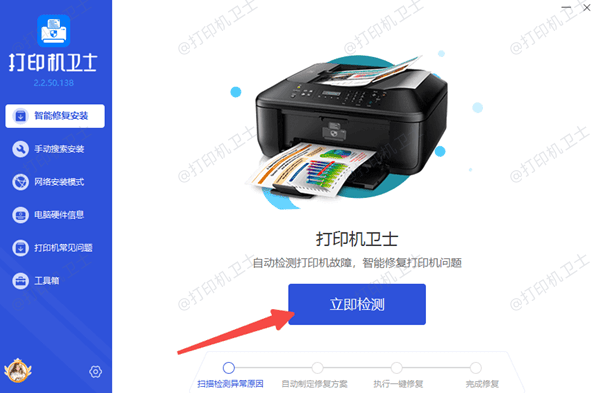
点击“一键修复”,软件会自动完成驱动下载和安装;
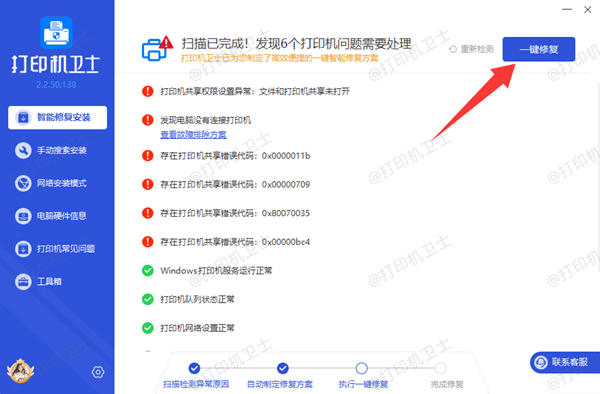
安装结束后,打印测试页即可正常使用。
如果没有找到合适的驱动,还可以手动搜索具体的型号哦。
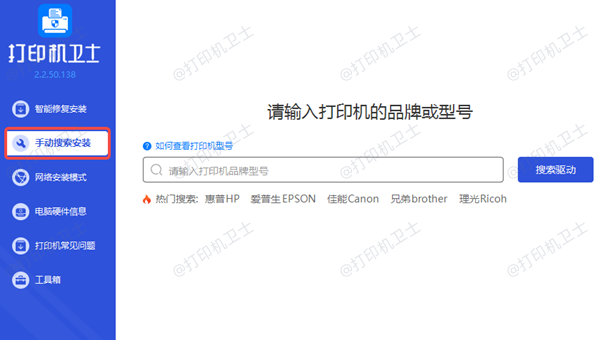
三、手动安装京瓷打印机驱动
如果熟悉电脑操作,也可以选择手动安装,步骤如下:
在打印机机身标签上找到型号(如 Kyocera FS-1020MFP),记下来。
打开京瓷网站(京瓷办公信息系统中国),选择“技术服务”中的“驱动下载”。
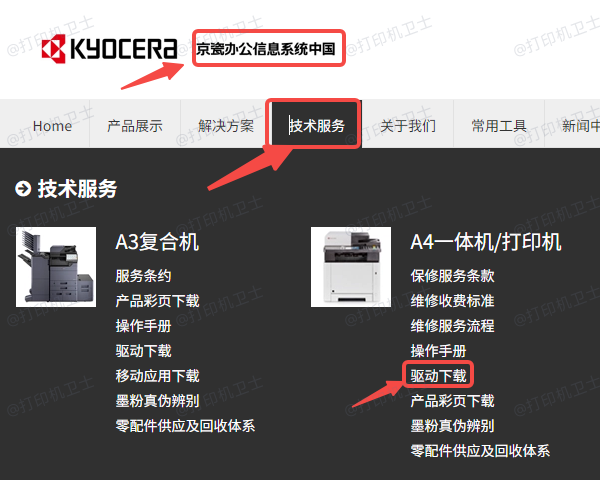
根据你电脑系统(Win10、Win11、32位或64位)选择对应驱动,避免不兼容。
下载完成后解压,双击运行安装程序,跟随提示一步步完成。
用USB或网络连接电脑,系统识别后,打印一张测试页确认是否成功。
如果你追求快速、省心,尤其在办公室需要立即恢复打印功能时,推荐使用“打印机卫士”。而对于有一定电脑经验的用户,手动安装也未尝不可。无论哪种方式,正确安装驱动,才能让京瓷打印机发挥最佳性能,避免打印故障。